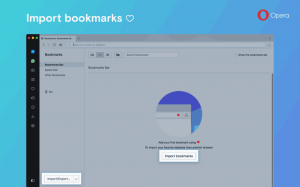Ako spustiť klasického Správcu úloh zo systému Windows 7 v systéme Windows 10
Rovnako ako Windows 8, aj Windows 10 prichádza s novou prepracovanou aplikáciou Správca úloh. Ponúka niekoľko nových funkcií, ktoré sú v poriadku, ale pre mnohých používateľov klasický Správca úloh poskytuje vynikajúci spôsob správy úloh, pretože je známy, rýchly a veľmi použiteľný. Nový Správca úloh si ani nepamätá poslednú aktívnu kartu a spúšťa sa pomaly. Ak ste jedným z tých používateľov, ktorí vidia, aký dobrý bol starý Správca úloh, a chcete ho vrátiť späť do systému Windows 10, tu je niekoľko krokov, ako to urobiť.
Reklama
Ako obnoviť starého dobrého správcu úloh v systéme Windows 10
-
Stiahnite si nasledujúci súbor ZIP (obsahuje klasické súbory Správcu úloh a msconfig.exe na správu spúšťacích aplikácií) a rozbaľte inštalačný program do ľubovoľného priečinka.
Mali by ste získať nasledovné: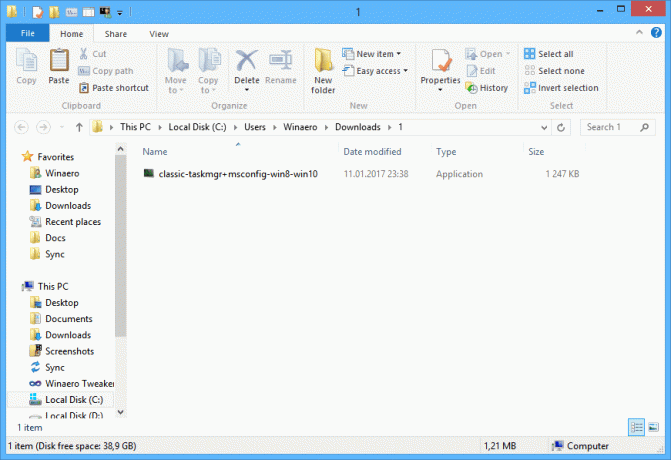
- Dvakrát kliknite na
classic-taskmgr+msconfig-win8-win10.exe súbor a postupujte podľa sprievodcu nastavením. Zaregistruje klasickú aplikáciu Správca úloh (a msconfig.exe, ak si ju ponecháte) v operačnom systéme.


- To je všetko! Nemusíte reštartovať, nemusíte robiť nič iné. Stačí stlačiť klávesy Ctrl+Shift+Esc na klávesnici a užite si návrat svojho starého dobrého priateľa:
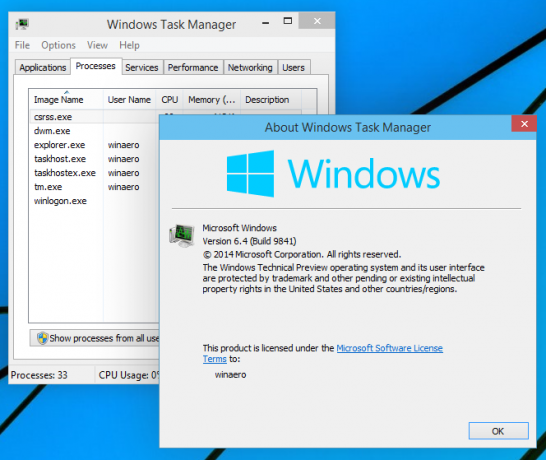
Poznámka: Ak chcete obnoviť „nového“ Správcu úloh systému Windows 10, prejdite do časti Ovládací panel\Programy\Programy a funkcie. Tam môžete odinštalovať klasické aplikácie a obnoviť predvolené nastavenia.

Tip: Máme tu samostatný balík msconfig. Pozrite si nasledujúci článok: Získajte späť klasický msconfig.exe v systéme Windows 10 a Windows 8.
Balík podporuje Windows 10 32-bit aj Windows 10 64-bit. Dodáva sa s takmer úplnou sadou súborov MUI, takže bude hneď vo vašom rodnom jazyku.
Ako to funguje:
Vo vyššie uvedenom príklade som použil starý známy trik v systéme Windows, ktorý vám umožňuje spustiť ladiaci program pre proces, keď je táto aplikácia spustená. V prípade, že nepoznáte túto funkciu, môžete zadať a debugger aplikácie pre každý spustiteľný súbor v systéme Windows. Je možné ho nastaviť pomocou nasledujúceho kľúča databázy Registry:
HKEY_LOCAL_MACHINE\SOFTWARE\Microsoft\Windows NT\CurrentVersion\Možnosti spustenia súboru s obrázkom
Tu vidíte zoznam spustiteľných súborov. Je možné vytvoriť hodnotu databázy Registry "debugger" pre každý názov súboru/procesu zobrazený v tomto zozname.
Hodnota "debugger" zvyčajne obsahuje úplnú cestu k spustiteľnému súboru, ktorý funguje ako debugger. Môžeme to použiť, aby sme zabránili spusteniu spustiteľného súboru Správcu úloh.
Rozbalil som pôvodné súbory Taskmgr.exe a Taskmgr.exe.mui zo súboru Boot.wim v systéme Windows 10. Nemôžem ich však použiť priamo, pretože súbory majú rovnaké názvy ako nový Správca úloh z Windows 10. Aj keď je ich nahradenie možné, SFC /scannow (Windows Resource Protection) obnoví „pôvodný“, keď zistí, že so súbormi bolo manipulované. Takže súbory musia byť premenované, aby som mohol nastaviť starého Správcu úloh ako debugger. Preto sa súbor v archíve ZIP, ktorý ste si stiahli vyššie, nazýva súbor „Tm.exe“.
Čo si myslíte o novom Správcovi úloh v systéme Windows 10? Páči sa vám alebo máte stále radšej staršieho? Neváhajte a podeľte sa o svoje pripomienky v komentároch.